如何让线条海报立体感爆棚?php小编草莓将为你揭晓秘诀!对于设计者来说,线条海报是传达概念的有效工具。但如何让你的海报脱颖而出,变得更具吸引力和立体感?以下分步指南将为你提供答案。通过遵循这些步骤,你将能够创建让人惊叹的立体感线条海报,让你的设计在人群中脱颖而出。
打开ai,新建画板,尺寸随意:
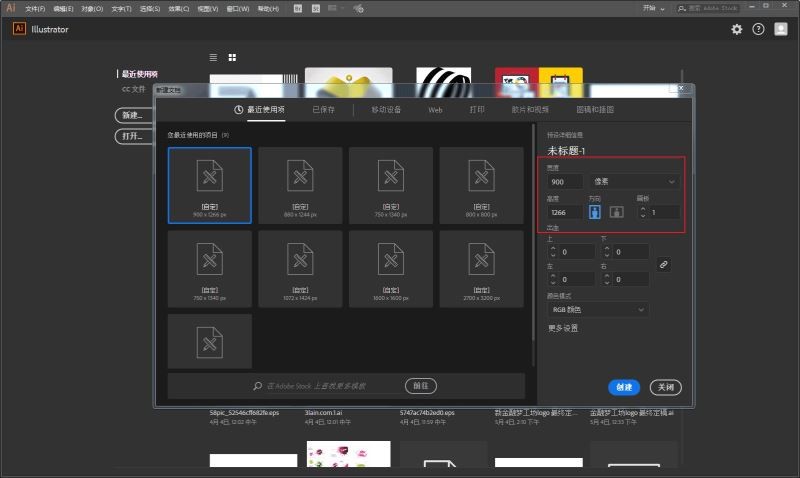
文字工具选一个合适的字体,打字并且调整到合适的大小:选中数字,ctrl shift o轮廓化,无填充,描边黑色,然后将描边像素改为0.01,用剪刀工具点击图中所示的锚点,剪断路径,删除多余的线段,再用删除锚点工具删除箭头所指锚点,弄完以后大概这样:
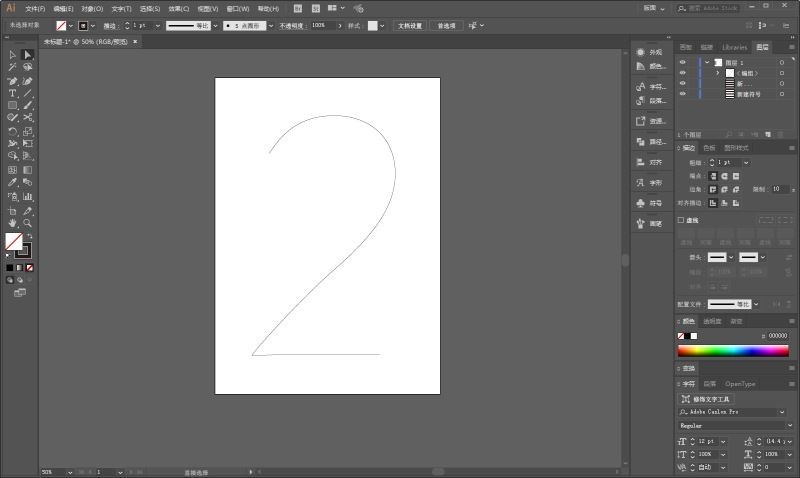
用矩形工具在旁边画出两组图案,
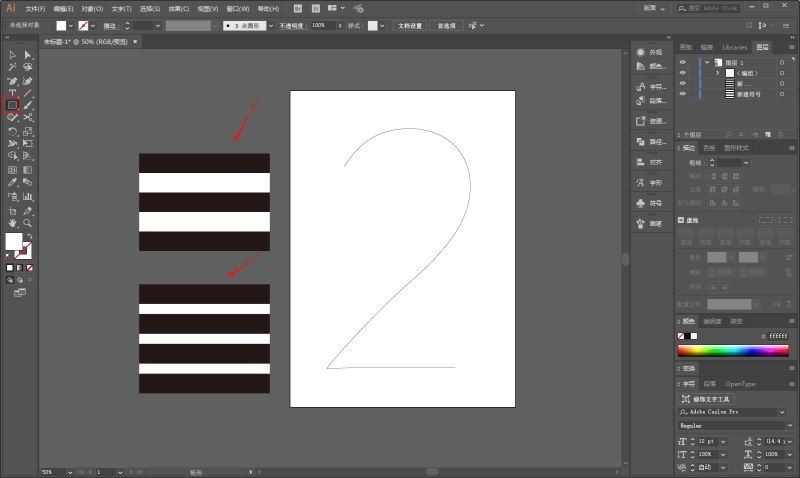
打开符号面板,把两组图案拖进去,参数默认就好:
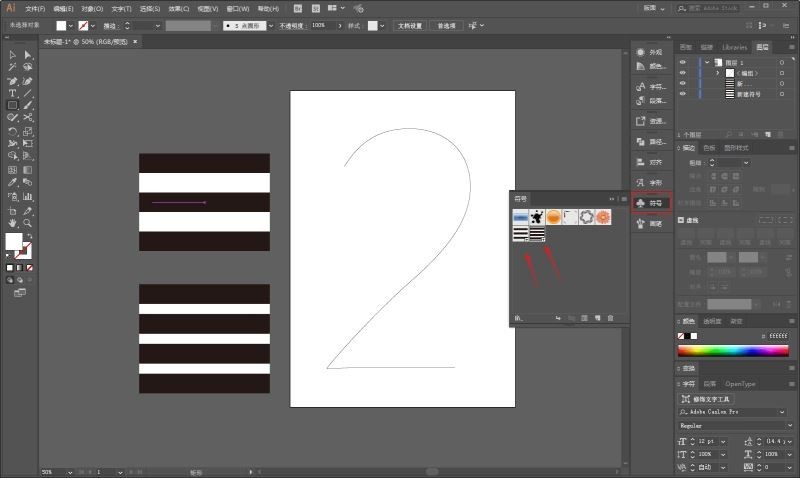
选中数字,执行效果-3D-凸出和斜角,选择合适的角度以及突出厚度,
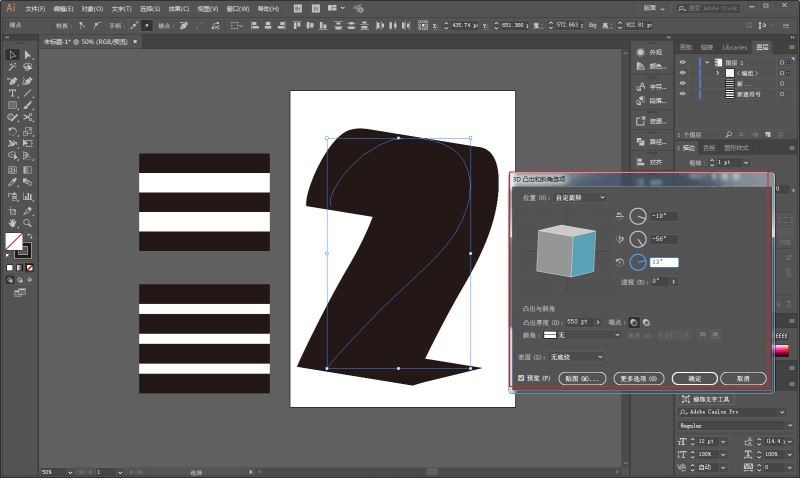
若觉得整体大小或者透视度需要调整,可以点击确定以后先调整好,
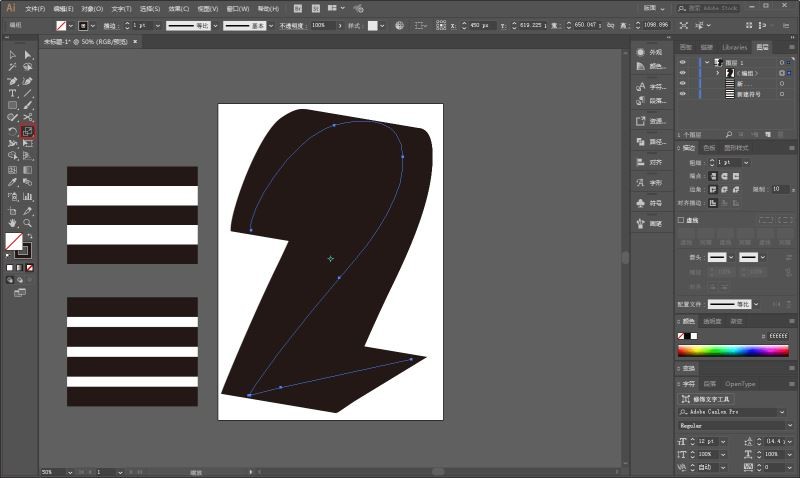
再在外观面板双击3D选项,继续点开设置,
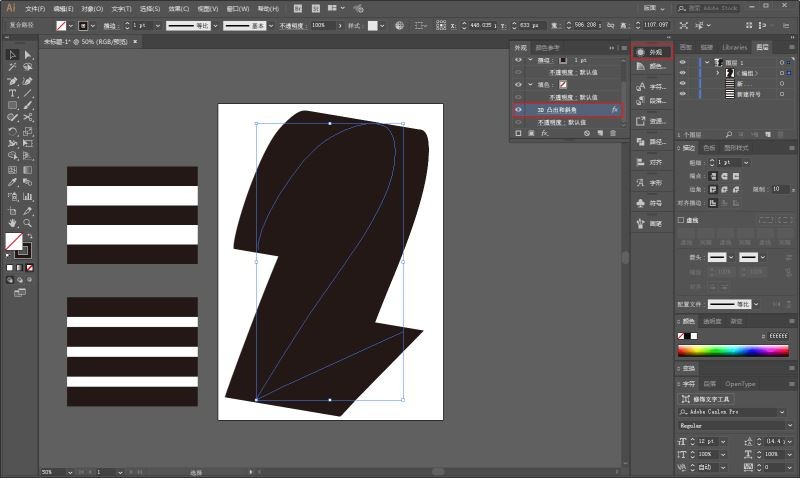
在3D选项里点击贴图:
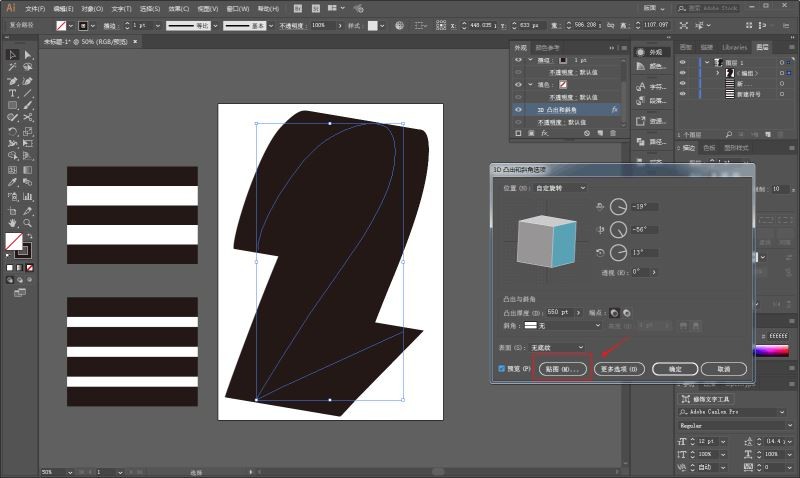
这里可以看到,刚才新建的两个符号都在里面,图中红色位置表示现在要贴图的位置。因此只需要选择自己需要的图案,点击缩放以适合贴上去就行了,每个面都要贴哦!例如这里就有10个面:
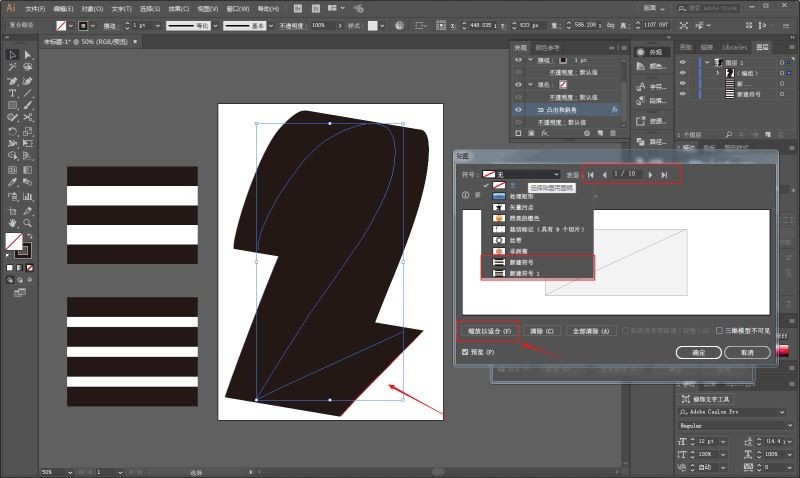
贴完以后大概这样:
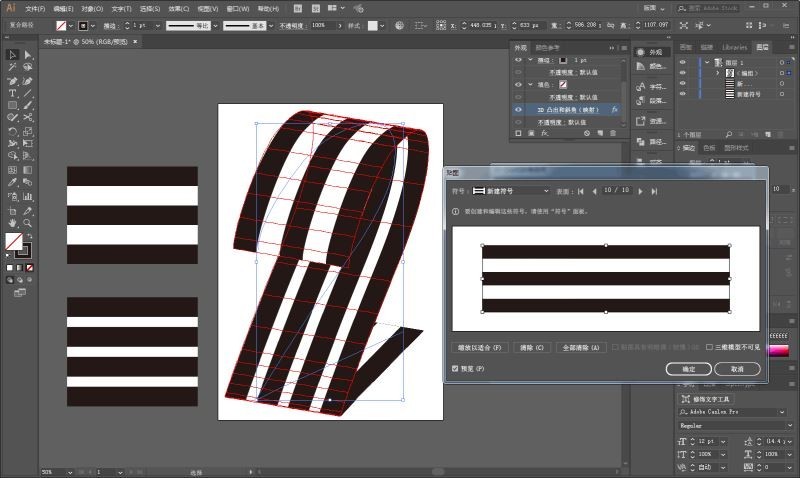
把做好的立体文字拖进ps里加文字排版:
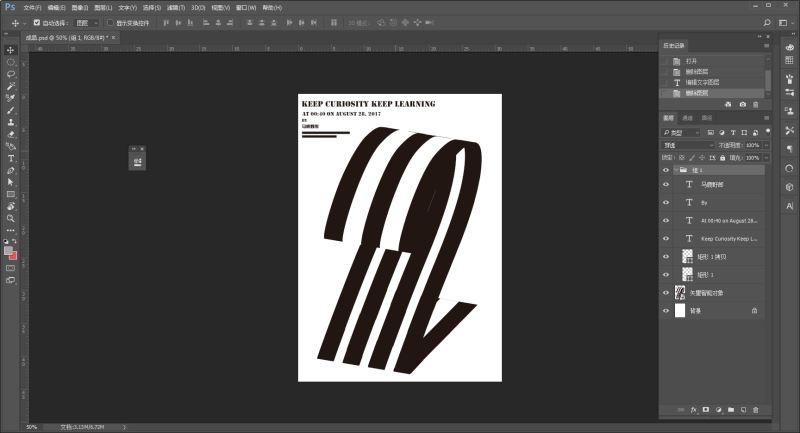
来点做旧的效果吧,将事先准备好的纸张素材拖进PS里:
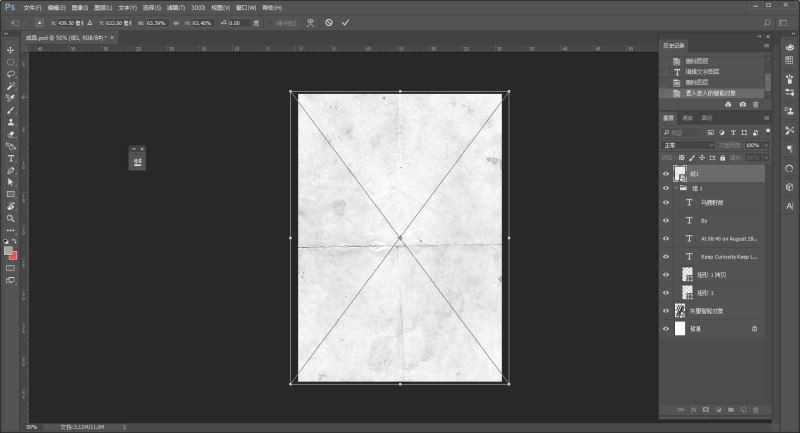
混合模式改为正片叠底:
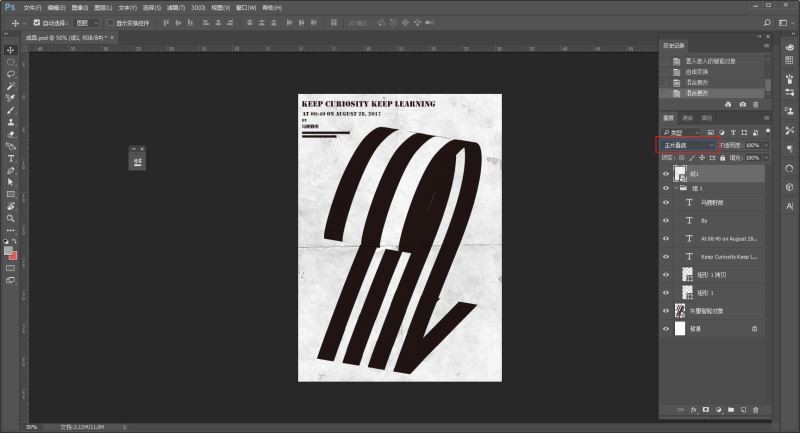
ctrl j复制一层,加强效果:
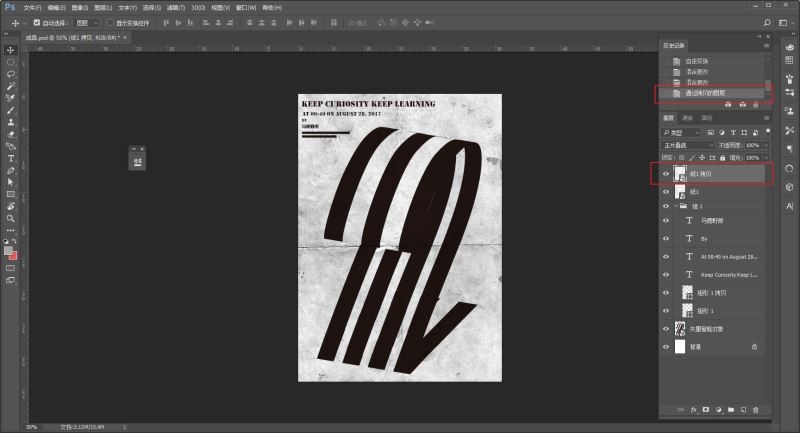
再拖进另外一张纸张素材,同样混合模式改为正片叠底:
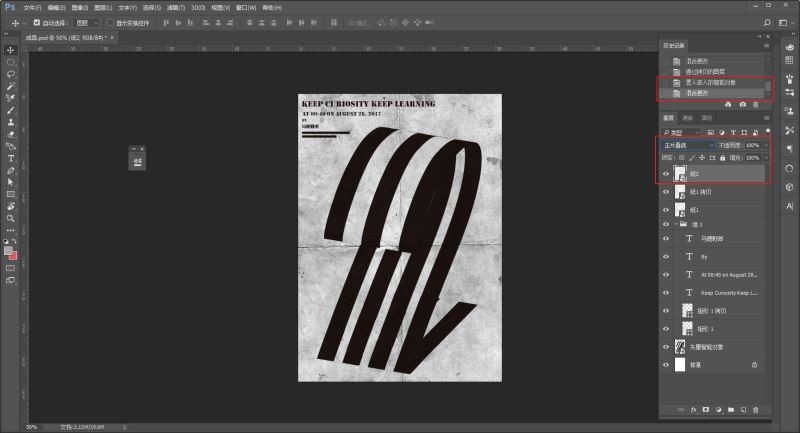
基本就搞定了,最后把图片导出来放进样机看看效果吧:
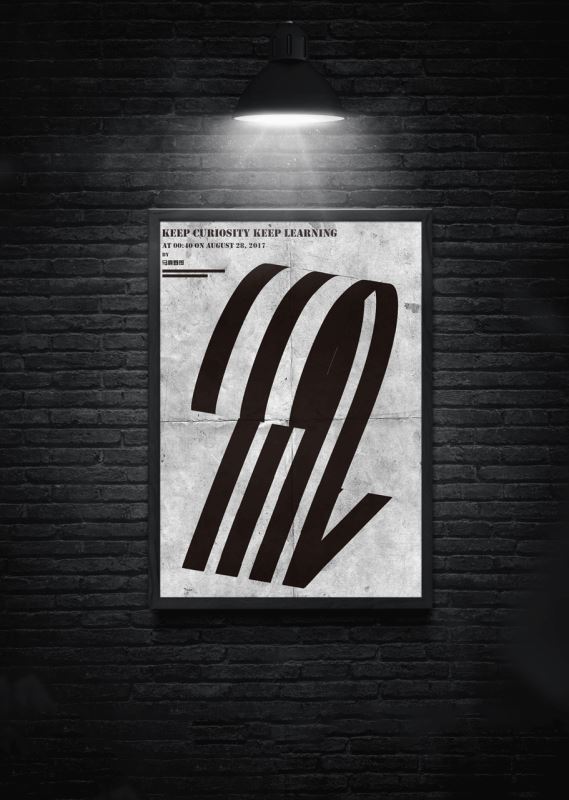
以上是ai设计立体感爆棚线条海报的图文步骤的详细内容。更多信息请关注PHP中文网其他相关文章!




